云服务器安装 Tomcat
接上集—腾讯云服务器安装jdk1.8——linux(CentOS_6、7)
1.进入 “WinSCP” 文件传输界面,开始Tomcat上传文件,通过WinSCP将Tomcat上传到服务器上的software目录下(和jdk同目录)
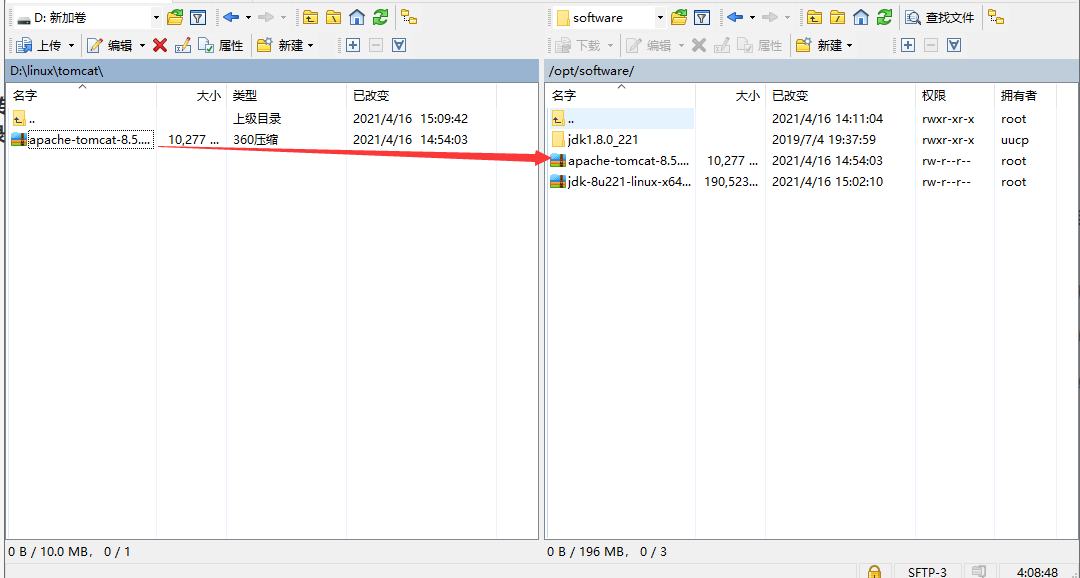
2.先切换到software目录下,执行以下命令,解压 Tomcat 到当前文件夹下。
tar -zxvf apache-tomcat-8.5.65.tar.gz
3.执行以下命令,打开 tomcat中server.xml 文件
vim /opt/software/apache-tomcat-8.5.65/conf/server.xml
4.找到 <Host … appBase=“webapps”>,按 i 切换至编辑模式,将 appBase=“webapps” 替换为以下内容:
appBase="/opt/software/apache-tomcat-8.5.65/webapps"
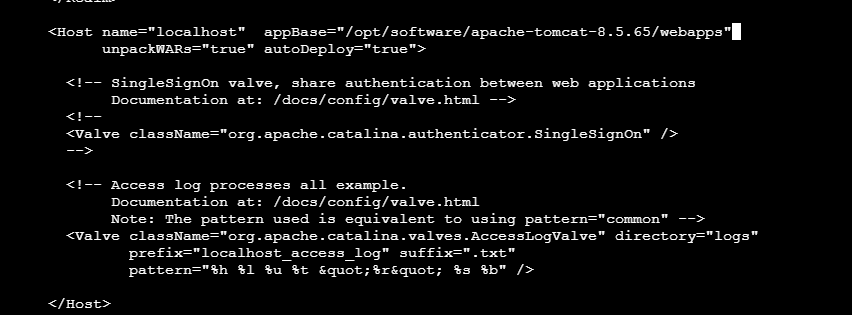
5.按 Esc,输入 :wq,保存文件并返回。
6.执行以下命令,新建 setenv.sh 文件。
vi /opt/software/apache-tomcat-8.5.65/bin/setenv.sh
7.按 i 切换至编辑模式,输入以下内容,设置 JVM 的内存参数。
JAVA_OPTS='-Djava.security.egd=file:/dev/./urandom -server -Xms256m -Xmx496m -Dfile.encoding=UTF-8'

8.按 Esc,输入 :wq,保存文件并返回。
9.执行以下命令,启动 Tomcat。
/opt/software/apache-tomcat-8.5.65/bin/startup.sh
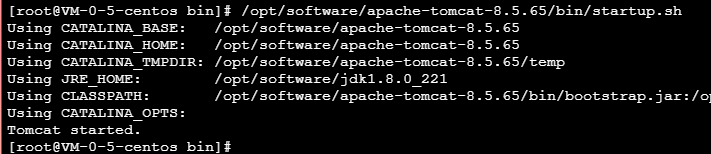
10.测试
echo Hello World! > /opt/software/apache-tomcat-8.5.65/webapps/ROOT/index.jsp
11.在本地浏览器中访问地址http://公网ip:8080
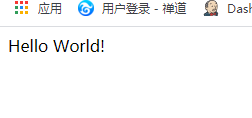
安装成功
最后
以上就是健忘绿草最近收集整理的关于腾讯云服务器安装Tomcat——linux(CentOS_6、7)云服务器安装 Tomcat的全部内容,更多相关腾讯云服务器安装Tomcat——linux(CentOS_6、7)云服务器安装内容请搜索靠谱客的其他文章。
本图文内容来源于网友提供,作为学习参考使用,或来自网络收集整理,版权属于原作者所有。








发表评论 取消回复